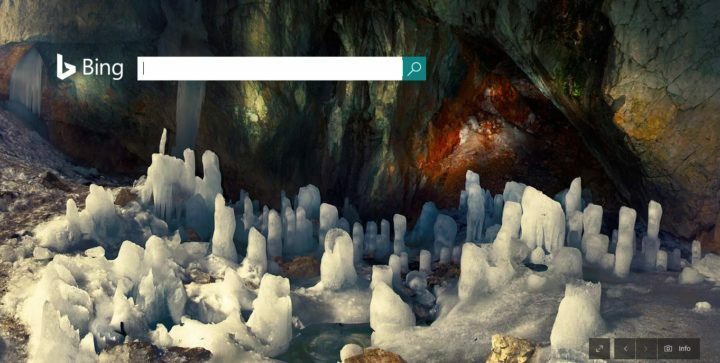Questo software manterrà i tuoi driver attivi e funzionanti, proteggendoti così da errori comuni del computer e guasti hardware. Controlla subito tutti i tuoi driver in 3 semplici passaggi:
- Scarica DriverFix (file di download verificato).
- Clic Inizia scansione per trovare tutti i driver problematici.
- Clic Aggiorna driver per ottenere nuove versioni ed evitare malfunzionamenti del sistema.
- DriverFix è stato scaricato da 0 lettori questo mese
Windows 8 e Windows 10 sono entrambi dotati di una barra di ricerca Bing integrata. Visto che la maggior parte degli utenti non ha realmente bisogno o non usa questa funzione, ecco alcune soluzioni su come disabilitare o rimuovere la barra di ricerca di Bing per sempre nei sistemi operativi Windows 8, Windows 10.
Di solito, quando cerchi qualcosa sul tuo PC Windows 8 o Windows 10, laptop o qualsiasi altro dispositivo, questa funzione della barra di ricerca di Bing avvierà automaticamente la ricerca su Internet. Anche se non lo hai sul tuo dispositivo Windows, potresti trovarlo su Internet. Quindi, fondamentalmente, questa è una funzionalità utile ma solo per gli utenti che ne hanno davvero bisogno.
Come disabilitare Bing Search in Windows 10, 8
1. Disattiva l'opzione "Ottieni suggerimenti di ricerca e risultati web da Bing"
- Per gli utenti che dispongono di un dispositivo touch screen su Windows 8 o Windows 10, sarà necessario scorrere dal lato destro dello schermo al centro per aprire la barra degli accessi.
Nota: Per gli utenti che dispongono di un PC o laptop è necessario tenere premuti il pulsante "Windows" e il pulsante "C" sulla tastiera. - Fare clic con il tasto sinistro o toccare l'icona "Impostazioni" presentata nella barra "Chars".
- Fare clic con il tasto sinistro o toccare la funzione "Modifica impostazioni PC" presentata nella finestra "Impostazioni".
- Ora nel menu "Modifica impostazioni PC" dovrai cercare "Cerca e app" e fare clic con il tasto sinistro o toccarlo.
- Dovrai trovare nel menu "Ricerca e app" la funzione "Ottieni suggerimenti di ricerca e risultati web da Bing" e attivare l'interruttore per disabilitarla.
Nota: Impostare l'interruttore sullo stato "Off".
- Riavvia il dispositivo Windows 8 o Windows 10 e la barra di ricerca di Bing dovrebbe essere disabilitata.
- RELAZIONATO: Come bloccare gli annunci Bing in Windows 10, 8.1
2. Disabilita la barra di ricerca di Bing nel menu Start di Windows 10
Su Windows 10, puoi rimuovere la barra di ricerca di Bing seguendo questi passaggi:
- Vai su Start > digita "cortana" nella barra di ricerca > seleziona Cortana e impostazioni di ricerca
- Disattiva l'opzione in cui Cortana può darti suggerimenti, promemoria e avvisi
- Ora, disattiva l'opzione Cerca online per escludere i risultati web.

Bene, questo è tutto, speriamo che tu sia riuscito a disabilitare la barra di ricerca di Bing in Windows 8 o Windows 10 in pochi minuti. Vedrai ora che ogni volta che cerchi qualcosa, la funzione di ricerca accederà solo al tuo dispositivo Windows e non visualizzerà i risultati della ricerca su Internet.
Come faccio a sbarazzarmi di Bing?
Se desideri rimuovere la ricerca Bing dal tuo browser, vai su Impostazioni e individua l'opzione "Gestisci motori di ricerca" o qualcosa di simile. Quindi, sostituisci semplicemente Bing con un altro motore di ricerca, conferma la tua scelta e dovrebbe essere così.
Se hai domande su questo argomento, scrivici nei commenti qui sotto e cercheremo di rispondere alla tua domanda il prima possibile.
STORIE CORRELATE DA VERIFICARE:
- Il brevetto Microsoft rivela nuovi piani per spiare gli utenti per ottenere risultati di ricerca Bing migliori
- Bing affronta Google e visualizza i risultati di ricerca 10 volte più velocemente
- Fai in modo che Cortana utilizzi un altro motore di ricerca invece di Bing